- Tác giả Abigail Brown [email protected].
- Public 2023-12-17 07:05.
- Sửa đổi lần cuối 2025-01-24 12:29.
Khi bạn vừa có một bộ định tuyến không dây mới, bạn sẽ muốn kết nối nó và không nghĩ thêm về nó. Tuy nhiên, điều quan trọng là phải tìm hiểu kỹ các cài đặt bảo mật của bộ định tuyến không dây và điều chỉnh chúng để được bảo vệ tốt nhất. Bằng cách đó, bạn biết Wi-Fi và mạng của mình được bảo mật trước mọi cuộc tấn công hoặc cố gắng tấn công tiềm ẩn.
Có rất nhiều cách khác nhau để giữ an toàn cho mạng của bạn, vì vậy chúng tôi đã tổng hợp một số mẹo quan trọng nhất về cách bảo mật Wi-Fi và cách giữ cho bộ định tuyến của bạn an toàn và bảo mật.
Hầu hết các cài đặt bộ định tuyến đều được truy cập bằng cách sử dụng trình duyệt web của bạn để truy cập địa chỉ IP bộ định tuyến và đăng nhập. Nếu bạn chưa làm điều này trước đây, mỗi bộ định tuyến gần như giống nhau để truy cập.
Thiết lập Mật khẩu Bảo mật
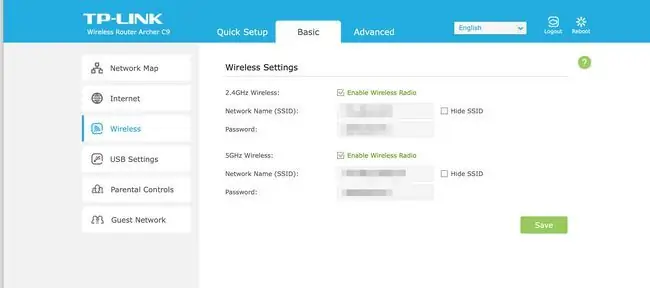
Bộ định tuyến thường đi kèm với tên và mật khẩu quản trị viên mặc định. Tên quản trị có xu hướng là một cái gì đó rất rõ ràng như quản trị với một số nhà sản xuất bộ định tuyến như NETGEAR sử dụng mật khẩu tiêu chuẩn mặc định như mật khẩu để giúp thiết lập dễ dàng hơn. Các nhà sản xuất khác có thể cung cấp các mật khẩu riêng lẻ được viết ở mặt dưới của bộ định tuyến.
Nên thay đổi cả hai cài đặt mặc định càng sớm càng tốt. Việc tránh xa tên quản trị viên mặc định khiến công việc của hacker trở nên khó khăn hơn và đôi khi, danh sách mật khẩu mặc định có thể bị rò rỉ trực tuyến. Thay đổi mật khẩu mặc định đó thành mật khẩu mạnh. Thực hiện theo các nguyên tắc để tạo một mật khẩu mạnh và tuân thủ nó.
Thay đổi tên mạng / SSID của bạn
SSID hoặc tên trên bộ định tuyến mạng của bạn là cách nó tự nhận dạng để bạn biết mình đang tìm kiếm gì khi kết nối với mạng mới. Sẽ rất hữu ích nếu bạn thay đổi tên bộ định tuyến mạng của nó ngay sau khi bạn nhận được bộ định tuyến vì một số lý do khác nhau.
Đối với một điều, bạn sẽ dễ dàng nhận ra đâu là bộ định tuyến của mình và đâu là của hàng xóm. Mặt khác, nhiều nhà sản xuất bộ định tuyến sử dụng một danh sách tên riêng để tin tặc thường có thể tìm hiểu rất nhiều về bộ định tuyến của bạn chỉ từ tên SSID mà nó đang gửi cho mọi người.
Việc thay đổi tên sẽ giảm thiểu rủi ro này, đồng thời nó cho hacker thấy rằng bạn biết cách bảo mật mạng của mình, khiến họ có trách nhiệm chuyển sang tìm mục tiêu dễ dàng hơn.
Ẩn mạng của bạn
Trong khi thay đổi SSID / tên mạng của bạn, cũng ẩnnó khỏi chế độ xem công khai. Tin tặc không thể tham gia vào một mạng mà họ thậm chí không biết là có tồn tại. Tất cả các bộ định tuyến không dây đều có cài đặt cho phép bạn đặt bộ định tuyến của mình ở 'chế độ ẩn'. Khi bạn đã thiết lập tất cả các thiết bị của mình trên mạng, hãy chọn 'ẩn' bộ định tuyến trong cài đặt để không ai có thể nhìn thấy nó cho đến khi bạn bật lại.
Nếu bạn thường xuyên có các thiết bị mới cần được kết nối với bộ định tuyến không dây của mình, điều này có thể gây bất tiện, nhưng đó là một biện pháp bảo mật hữu ích.
Kích hoạt Tường lửa
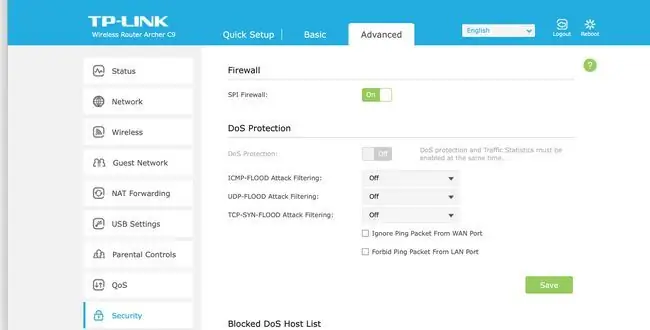
Hầu hết các bộ định tuyến không dây đều có tường lửa tích hợp có thể được sử dụng để giúp ngăn chặn tin tặc xâm nhập vào mạng của bạn. Mặc dù vậy, họ thường cần kích hoạt trước. Đây thường là một quá trình khá đơn giản khi đi sâu vào cài đặt bộ định tuyến của bạn, tìm kiếm một phần có tên là Tường lửa và đánh dấu vào một hộp bên cạnh nó. Tuy nhiên, nó có thể tạo ra sự khác biệt lớn đối với sự an toàn của dữ liệu của bạn.
Nếu bộ định tuyến của bạn cũng có tính năng bảo vệ DDoS, hãy bật tính năng đó để tăng cường bảo mật.
Bật Mã hóa Mạng Không dây
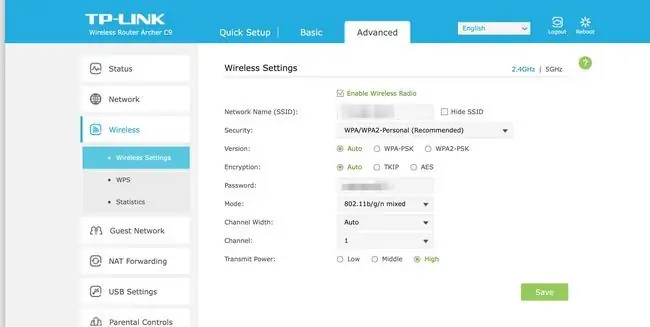
Mã hóa là một trong những cách quan trọng để bạn có thể bảo vệ và bảo mật bộ định tuyến không dây của mình. Việc thêm mật khẩu chỉ hữu ích với điều kiện bạn đã bật loại mã hóa phù hợp trên thiết bị của mình. Hầu hết các bộ định tuyến đều có sẵn nhiều dạng mã hóa, điều này có thể gây khó hiểu cho người dùng bình thường.
Chìa khóa ở đây nói chung là sử dụng hình thức mã hóa mới nhất-WPA2. Không khó để chuyển sang bộ định tuyến của bạn nếu bạn biết cách. Thông thường, cài đặt là vấn đề của việc tìm cài đặt mã hóa và nhấp vào hộp WPA2 bên cạnh nó.
Cập nhật phần mềm bộ định tuyến của bạn
Giống như bất kỳ phần mềm hoặc phần cứng nào, bộ định tuyến không dây cần được cập nhật thường xuyên. Nó chứa một dạng phần mềm được nhúng bên trong phần cứng của nó, được gọi là phần sụn. Để có được cài đặt tốt nhất và bảo mật mạnh nhất, bạn cần cập nhật nó một lần trong một thời gian.
Hầu hết các bộ định tuyến chỉ yêu cầu bạn đăng nhập, sau đó tìm tùy chọn Cập nhật trên màn hình cài đặt của chúng để thực hiện. Đừng mong đợi có thể sử dụng bộ định tuyến khi nó đang cập nhật.
Bật Lọc Địa chỉ MAC
Nhiều bộ định tuyến cung cấp một tính năng gọi là lọc địa chỉ MAC. Nói một cách đơn giản, nó giống như một danh sách mời. Nếu thiết bị không được liệt kê trên đó, bộ định tuyến sẽ không cho phép thiết bị sử dụng mạng. Nếu bạn biết bộ định tuyến của mình sẽ chỉ sử dụng cùng một số thiết bị, bạn có thể thêm các thiết bị cụ thể và địa chỉ MAC của chúng vào danh sách, đảm bảo không có thiết bị nào khác có thể truy cập vào mạng của bạn.
Việc thiết lập hơi phức tạp hơn so với các cài đặt khác, vì bạn cần thực hiện trên cơ sở cá nhân, nhưng nếu bạn thực sự lo lắng về bảo mật và an toàn, thì đó là một phương pháp nói chung có hiệu quả cao.
Tắt Quản trị Từ xa
Phần lớn các bộ định tuyến được thiết lập để bạn có thể truy cập chúng qua Wi-Fi. Đó là một tính năng tiện lợi, giúp bạn tiết kiệm những rắc rối khi kết nối qua cáp Ethernet nhưng nó có nghĩa là tin tặc cũng có thể kết nối với bộ định tuyến của bạn (hoặc ít nhất là cố gắng). Tắt quản trị viên qua tính năng không dây và bạn sẽ chỉ có thể truy cập cài đặt bộ định tuyến bằng cách cắm trực tiếp bộ định tuyến vào máy tính xách tay hoặc máy tính để bàn của bạn.






